[APP] 記事本app - Awesome Note - iphone和ipad資料互傳
日前用ipad時超喜歡下載筆記本app
使用過後覺得Awesome Note HD真是可愛又好用
新增了iphone之後想說試試看能否像evernote一樣資料互相備份或同步
但......我直接說結論,不行!
將資料的data以單項的方式拷貝,不能完全複製自定的資料夾和排列設定!
這個軟體好就好在可以定顏色、設定排序,每個資料夾可以有不同的類型(to do、記事、日曆等),如果不能同步就真的喪失了它的優勢!
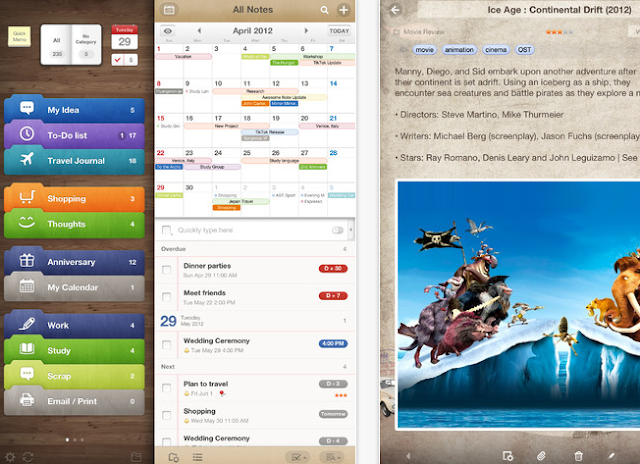
(這張是Awesome Note HD截圖,特色在於左側自定資料夾和顏色與排列方式)
這個軟體好就好在可以定顏色、設定排序,每個資料夾可以有不同的類型(to do、記事、日曆等),如果不能同步就真的喪失了它的優勢!
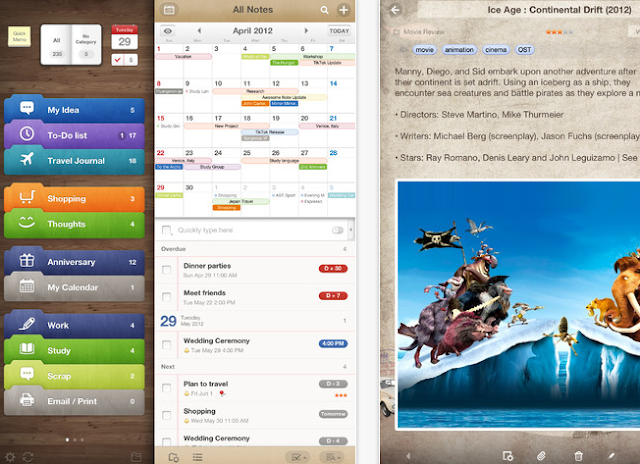
(這張是Awesome Note HD截圖,特色在於左側自定資料夾和顏色與排列方式)
-----------------------------Awesome Note HD
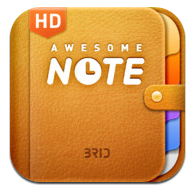
iTunes store:
https://itunes.apple.com/us/app/awesome-note-hd-+to-do-calendar/id406750496?mt=8
US$ 4.99
評測:......
評測一行文:若你只有一個行動裝置很棒,但若你有多個要同步......完全不推薦
以功能上而言它和大部份的筆記軟體相同
但自定顏色的資料夾,也可以指定資料夾內室什麼樣的分類內容(像是純筆記、todo、行事曆、手繪等),是蠻方便的,但同步可就讓人頭大了!
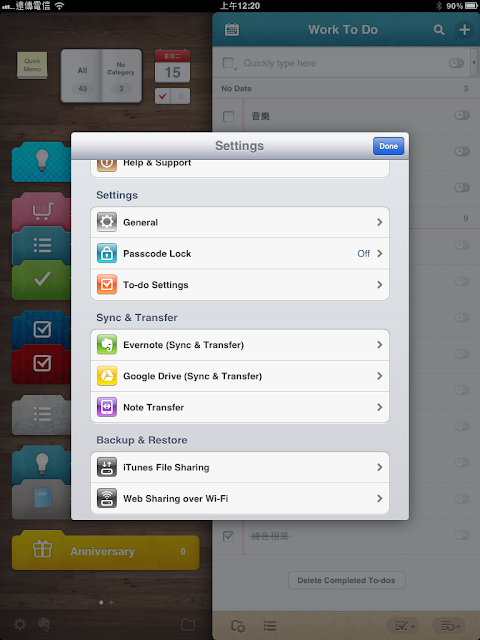
.首先打開setting,傳送方式有很多,我試用了:note transfer藍牙對傳、iTunes備份、evernote同步
1. note transfer藍牙對傳
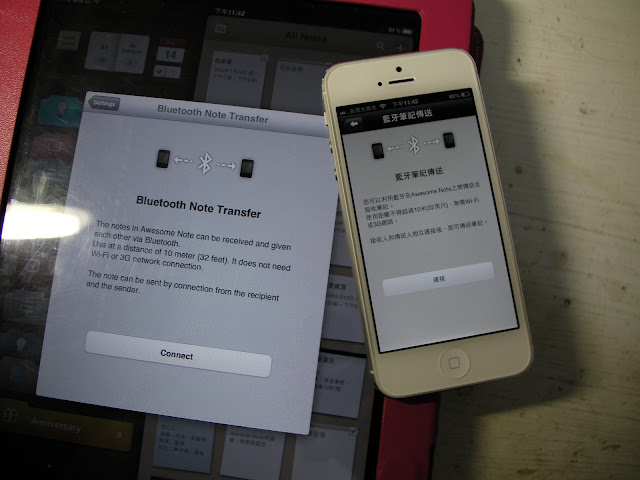
.有點麻煩兩機都要進入程式,同時點選note transfer的連接按鈕,才會互相連結到,這點是我試了好久才發現的!
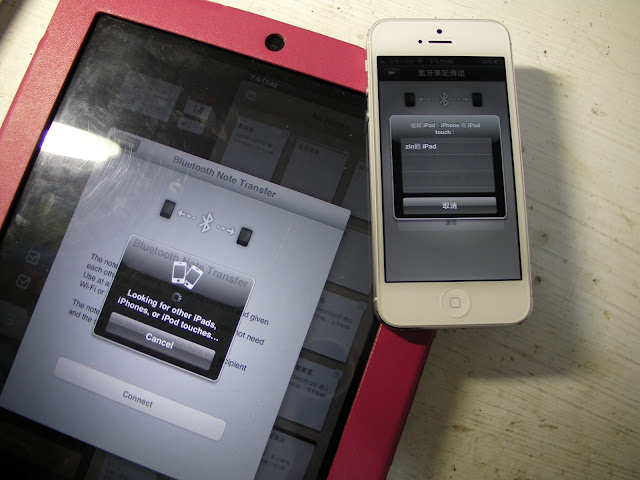
.連接後,兩邊都會出現目前在機子內部的資料,以選單方式呈現如下圖,但這就是糟糕的地方了!所有的“項目”都會分成單一事件。舉例:假設你左側有兩本資料夾:work與shopping,work中有三篇小記事,shopping中以todo list形式,內有5個選項,而你備份的時候就會出現8筆資料!他將每一個單一的選項都定義為獨立的記事!
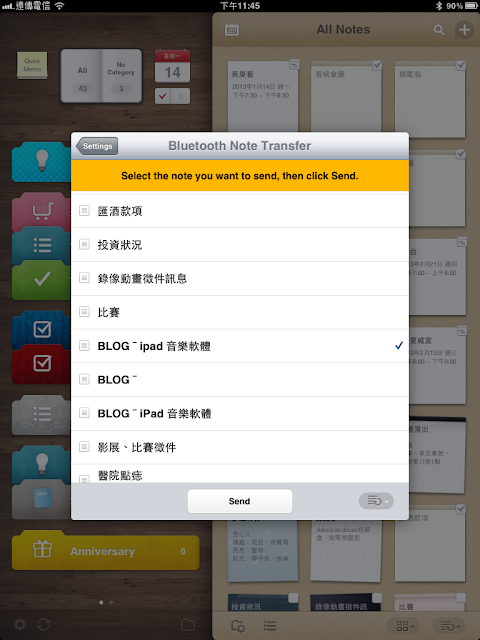
.呈上圖,你可以勾選要傳送哪一筆記事到另一機,但只能 “一筆一筆” 傳送,到此我就不想再用下去了!嘗試將所有資料傳送到另一機後,我發現只有“資料”被拷過來,全部被歸在“沒有分類”的項目中(上方攤開的書本處),上一步驟我舉列了假設你有兩本資料夾work和shopping,shopping中有5個to do選項,拷貝過來時就通通堆在沒有分類的裡面,而且是單篇單篇的呈現,並不會完整複製你的路徑和分類的資料夾。
.這個方式完全雞肋!
2. iTunes備份
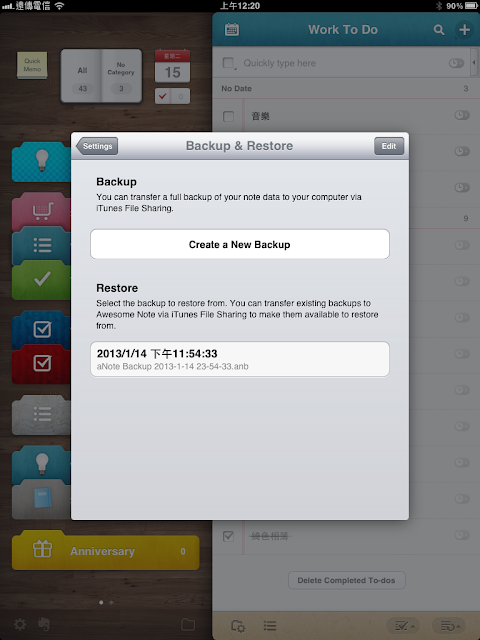
.好,那我用iTunes備份,再將備份檔拷貝過去好了。

.先說明,我要將ipad拷貝給iphone,所以上圖中ipad的是原始版本。當iphone使用了從ipad拷來的備份檔後,如上圖,原始ipad中的某些資料夾被拷貝了過去,但裡面仍然沒有ipad原始的子記事,而且資料夾並不是完全覆蓋,加入了原機中沒有的。這個設計不見得不好,但是今日我的iphone剛使用,裡面有一堆軟體內建的資料夾和記事,你沒有一個完全同步的功能真是困擾!
2. evernote同步
.使用evernote同步應該是最好的選項了。
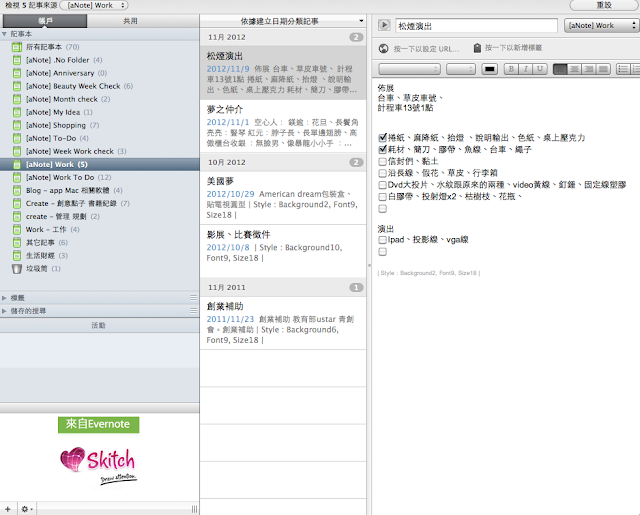
.可將awesome note的資料傳到evernote,也可反過來將evernote的資料匯入,我只有嘗試前者。
.資料傳過去後,我開了電腦版本的evernote,資料匯入的狀況如上圖。這個方式不錯的點在於:原本anote左側資料夾變成了evernote一本一本的記事本,裡面的子項目(不管是to do或是單篇的記事),變成一篇一篇的子記事
.這算是保留了資料的路徑和分類,只是轉換成evernote的格式,但是,重點來了!如果是這樣的話為什麼不只用evernote就好了!只要連上網、行動裝置和電腦本機都可以同步!所以經由這個同步事件,我便放棄了awesome note。
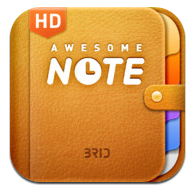
iTunes store:
https://itunes.apple.com/us/app/awesome-note-hd-+to-do-calendar/id406750496?mt=8
US$ 4.99
評測:......
評測一行文:若你只有一個行動裝置很棒,但若你有多個要同步......完全不推薦
以功能上而言它和大部份的筆記軟體相同
但自定顏色的資料夾,也可以指定資料夾內室什麼樣的分類內容(像是純筆記、todo、行事曆、手繪等),是蠻方便的,但同步可就讓人頭大了!
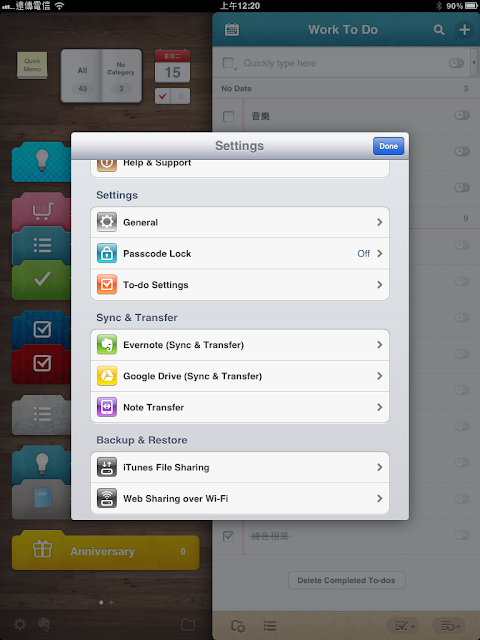
.首先打開setting,傳送方式有很多,我試用了:note transfer藍牙對傳、iTunes備份、evernote同步
1. note transfer藍牙對傳
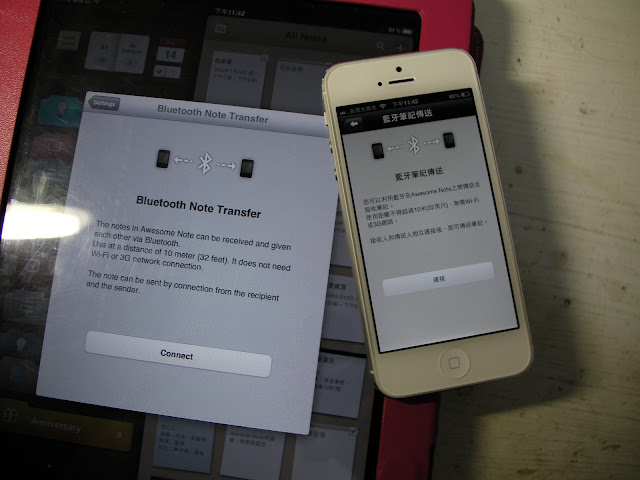
.有點麻煩兩機都要進入程式,同時點選note transfer的連接按鈕,才會互相連結到,這點是我試了好久才發現的!
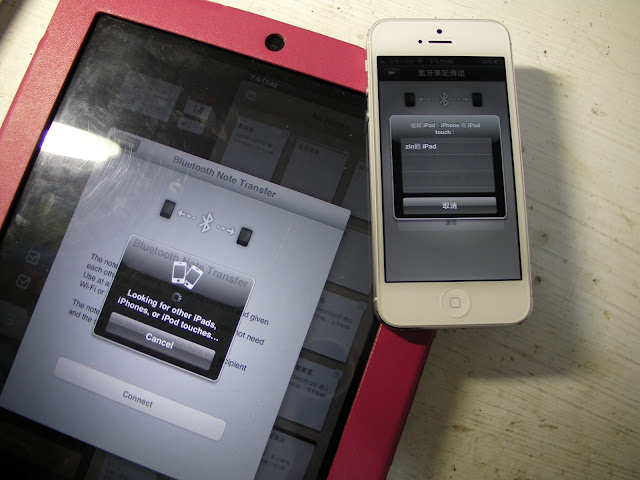
.連接後,兩邊都會出現目前在機子內部的資料,以選單方式呈現如下圖,但這就是糟糕的地方了!所有的“項目”都會分成單一事件。舉例:假設你左側有兩本資料夾:work與shopping,work中有三篇小記事,shopping中以todo list形式,內有5個選項,而你備份的時候就會出現8筆資料!他將每一個單一的選項都定義為獨立的記事!
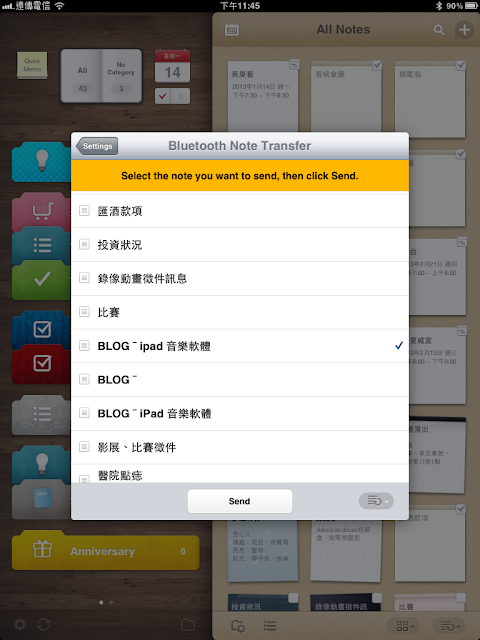
.呈上圖,你可以勾選要傳送哪一筆記事到另一機,但只能 “一筆一筆” 傳送,到此我就不想再用下去了!嘗試將所有資料傳送到另一機後,我發現只有“資料”被拷過來,全部被歸在“沒有分類”的項目中(上方攤開的書本處),上一步驟我舉列了假設你有兩本資料夾work和shopping,shopping中有5個to do選項,拷貝過來時就通通堆在沒有分類的裡面,而且是單篇單篇的呈現,並不會完整複製你的路徑和分類的資料夾。
.這個方式完全雞肋!
2. iTunes備份
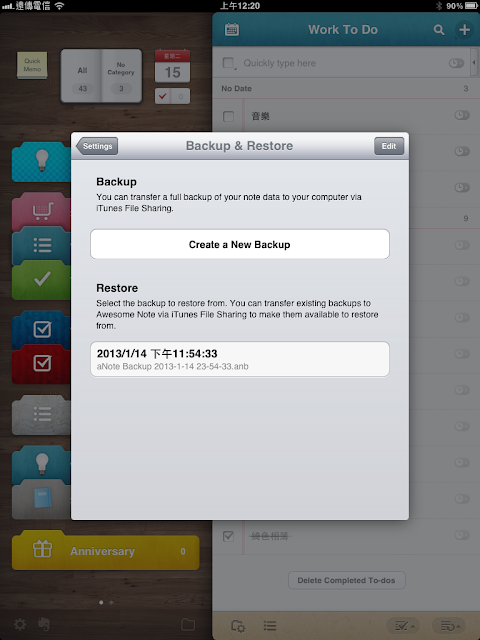
.好,那我用iTunes備份,再將備份檔拷貝過去好了。

.先說明,我要將ipad拷貝給iphone,所以上圖中ipad的是原始版本。當iphone使用了從ipad拷來的備份檔後,如上圖,原始ipad中的某些資料夾被拷貝了過去,但裡面仍然沒有ipad原始的子記事,而且資料夾並不是完全覆蓋,加入了原機中沒有的。這個設計不見得不好,但是今日我的iphone剛使用,裡面有一堆軟體內建的資料夾和記事,你沒有一個完全同步的功能真是困擾!
2. evernote同步
.使用evernote同步應該是最好的選項了。
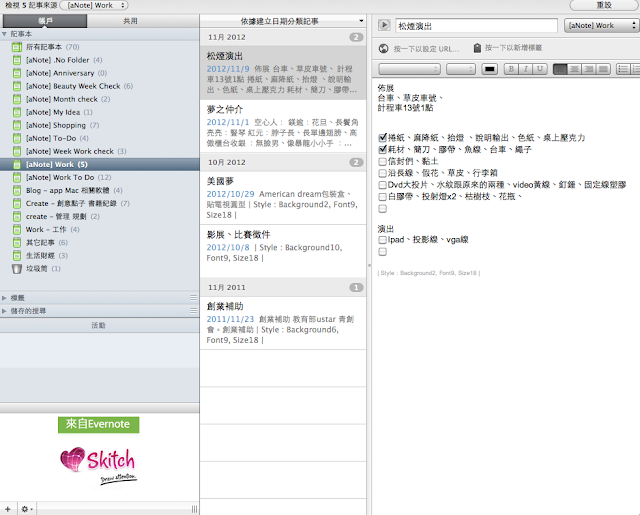
.可將awesome note的資料傳到evernote,也可反過來將evernote的資料匯入,我只有嘗試前者。
.資料傳過去後,我開了電腦版本的evernote,資料匯入的狀況如上圖。這個方式不錯的點在於:原本anote左側資料夾變成了evernote一本一本的記事本,裡面的子項目(不管是to do或是單篇的記事),變成一篇一篇的子記事
.這算是保留了資料的路徑和分類,只是轉換成evernote的格式,但是,重點來了!如果是這樣的話為什麼不只用evernote就好了!只要連上網、行動裝置和電腦本機都可以同步!所以經由這個同步事件,我便放棄了awesome note。

